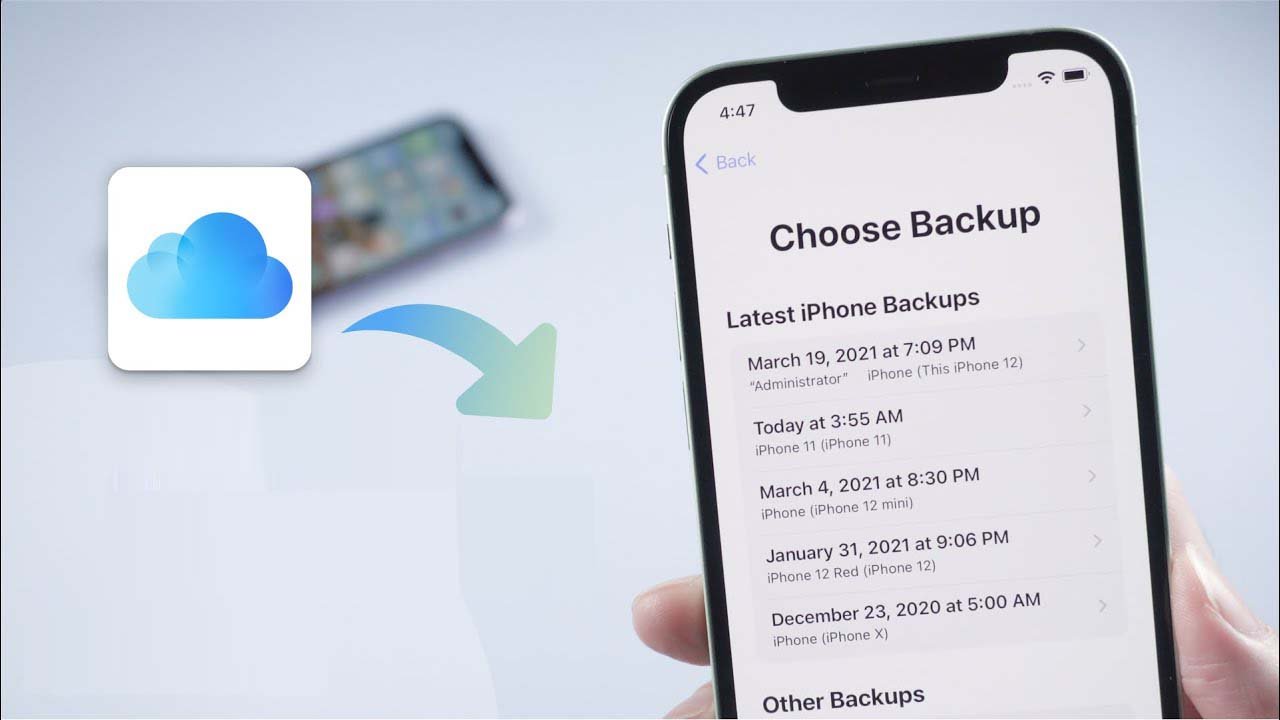Stai guardando come ripristinare iPhone da iCloud senza ripristinare?
Se sì, allora non sei solo in questa situazione. Questo perché molti utenti di iPhone vogliono sapere la risposta su come ripristinare il backup senza ripristinare ?
Sappiamo tutti che iCloud aiuta a eseguire automaticamente il backup di iPhone/iPad/iPod Touch ogni volta che sono connessi a qualsiasi rete dati mobile o Wi-Fi.
È molto facile eseguire il backup di tutto dal telefono all’istante. I dati memorizzati includono App, Musica, Foto Stream, libri, foto, video, messaggi, dispositivo Impostazioni, App Dati, suonerie ecc.
Ma molti utenti hanno segnalato che ripristinare i dati da iCloud quando si verifica una perdita di dati non è sempre facile e finiscono per ripristinare il proprio iPhone.
Ora, come ripristinare iPhone da iCloud senza ripristinare è una domanda comune da parte degli utenti ?
Quindi, ho creato questo blog che ti aiuterà a sapere come ripristinare dal backup di iCloud senza ripristinare.
Come ripristinare iPhone dal backup iCloud senza reimpostare?
Bene, non importa se vuoi ripristinare il backup iCloud su un nuovo iPhone o su uno vecchio, è sempre importante avere un backup iCloud per ripristinare i file.
Tuttavia, se desideri eseguire il backup su iCloud, vai semplicemente su Impostazioni > Il tuo nome > iCloud > fai clic su Esegui backup ora. Se il tuo iPhone è in esecuzione su iOS 10.2 o versioni precedenti, vai su Impostazioni > Scorri verso il basso e fai clic su iCloud> ora attiva il backup di iCloud e quindi fai clic su Esegui backup ora.
Ora esaminiamo i diversi modi per ripristinare da un backup iCloud senza ripristinare.
Metodo 1: ripristina il nuovo iPhone da iCloud Backup
- Per prima cosa, accendi il tuo nuovo iPhone e poi segui le istruzioni visualizzate sullo schermo
- Ora su “App e schermata dati”, fai clic su “Ripristina da backup iCloud”
- Quindi accedi con il tuo ID Apple e scegli il file di backup che desideri ripristinare

Una volta avviato il ripristino dei file, sullo schermo verrà visualizzata una barra di avanzamento con il tempo necessario per il completamento. Inoltre, assicurati che la tua connessione Internet sia buona.
Metodo 2: ripristina l’iPhone in uso tramite iCloud Backup
Se desideri ripristinare iPhone dal backup di iCloud, ciò può avvenire solo tramite l’assistente di configurazione di iOS disponibile durante la configurazione di iPhone.
Pertanto, devi cancellare il tuo iPhone per ripristinare i contenuti dal backup di iCloud.
I passaggi seguenti sono i seguenti:
- Innanzitutto, fai clic su Impostazioni > Generali > Ripristina > Cancella contenuto e impostazioni
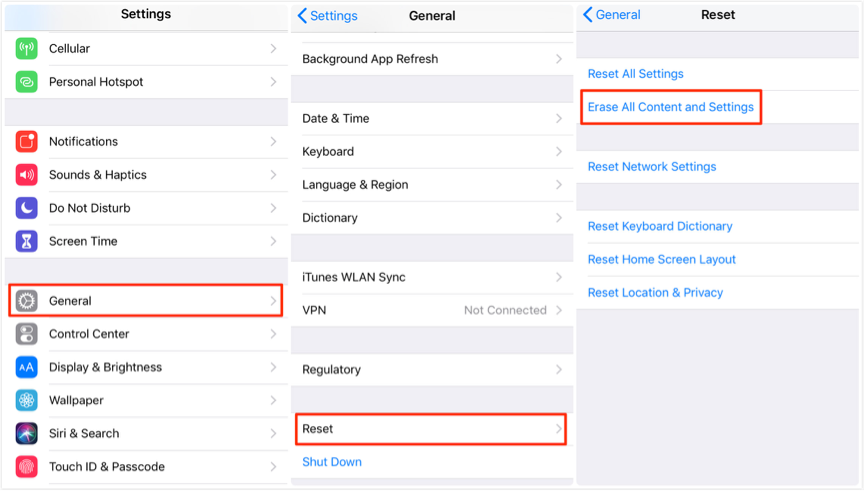
- Ora quando l’iPhone si accende, devi seguire le istruzioni sullo schermo per iniziare
- Quindi otterrai “App e dati” da cui devi scegliere “Ripristina da backup iCloud”
- Successivamente, procedi con il tuo ID Apple e password e il tuo iPhone inizierà a ripristinare tutti i dati
Metodo 3: scarica e ripristina semplicemente i dati dell’iPhone da iCloud.Com
Un altro modo utile per trovare i tuoi dati dal backup di iCloud è andare su iCloud.com.
Ora segui i passaggi come indicato di seguito:
- Innanzitutto, vai su https://www.icloud.com/ sul tuo computer e accedi utilizzando ID Apple e password
- Quindi vedrai tutti i file di backup e potrai accedervi semplicemente toccandoli
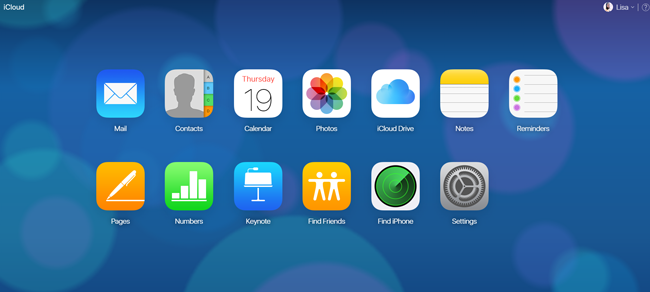
NOTA – Anche se questo è utile, hanno anche alcuni svantaggi. Non riuscirai ad accedere a pochi elementi di dati come SMS, iMessage, allegati WhatsApp, streaming di foto e memo vocali .
Metodo 4: il modo migliore per ripristinare iPhone da iCloud senza reimpostare
I metodi di cui sopra sono eccellenti da usare per recuperare tutti i file dal backup di iCloud. Ma cosa fare quando si desidera ripristinare i dati dal backup di iCloud in modo selettivo o semplicemente si desidera ripristinare iPhone da iCloud senza eseguire il ripristino ?
In questa situazione, devi solo utilizzare iPhone Recupero dati che è uno strumento di ripristino di terze parti. Utilizzando questo programma di ripristino, ripristinare i dati dal backup di iCloud è facile.
Consente di recuperare i dati iPhone cancellati da iCloud in modo selettivo. Scansiona a fondo il dispositivo per scoprire eventuali perdite di dati e li ripristina senza backup.
Qualunque dato venga cancellato come contatti, foto, video, iMessage, note, messaggi WhatsApp, file musicali e molti altri vengono tutti recuperati. Supporta tutti i modelli di iPhone come iPhone 12/12 Pro/iPhone 11/11 Pro/11 Pro Max/iPhone X/XR/8/8/6s Plus/6s/6 Plus/6/5s/5c/5/4s/4 /3GS così come iPad e iPod Touch.
Non importa per quale motivo i dati vengono eliminati, il software funziona in modo efficace e tutti gli elementi eliminati da iPhone vengono recuperati.
Pertanto, senza alcuna preoccupazione, è il momento di scaricare iPhone Recupero dati e ripristinare i file persi da iPhone senza backup.
Passaggi da seguire per ripristinare i dati iPhone in modo efficace
Suggerimento bonus: come eseguire il backup dei dati essenziali da iPhone/iPad
Bene, il backup è molto importante e lo sai meglio, quindi perché sperimentare una situazione di perdita di dati quando hai diversi modi per eseguire il backup dei dati dell’utente. In questo contesto, lo strumento di backup e ripristino dei dati iOS ti aiuterà a eseguire facilmente il backup di tutti i tuoi dati preziosi dal tuo iPhone.
Questo è facile da usare e uno strumento professionale che esegue il backup di foto, video, messaggi, note e molti altri dati. E la cosa migliore è che ogni volta che ti imbatti in una situazione di perdita di dati, puoi ripristinarli senza alcuna preoccupazione.
FAQ:
Posso ripristinare iPhone senza ripristinare?
Sì, puoi ripristinare iPhone senza ripristinare utilizzando un potente software di recupero come iPhone Recupero dati. Ti consente di ripristinare il tuo iPhone dal backup di iCloud senza ripristinare. Questo è facile da usare e ti consente di scegliere i file che desideri ripristinare.
Devo cancellare il mio iPhone per ripristinarlo dal backup di iCloud?
Bene, se hai già configurato il tuo dispositivo, devi cancellare tutti i suoi dati prima di utilizzare i passaggi per ripristinare dal backup. Devi seguire le impostazioni sullo schermo a meno che non trovi App e schermata dati. Ora fai clic su Ripristina da backup iCloud.
Posso ripristinare iPhone da iCloud in qualsiasi momento?
Sì, puoi ripristinare iPhone da iCloud in qualsiasi momento. Questo può essere ripristinato durante la configurazione del dispositivo. O anche dopo aver cancellato i dati utilizzando Impostazioni -> Generali -> Ripristina -> Cancella tutto il contenuto e le impostazioni . Dopo aver raggiunto la schermata App e dati, devi scegliere Ripristina dal backup di iCloud .
Conclusione
Quindi qui ho discusso alcuni metodi che ti aiuteranno sicuramente a ripristinare iPhone dal backup di iCloud senza ripristino.
Spero che qualsiasi soluzione discussa ti aiuterà sicuramente a ottenere ciò di cui hai bisogno. Inoltre, ho anche discusso di uno strumento professionale come iPhone Recupero dati che aiuterà a ripristinare i dati da iPhone senza backup in modo selettivo.
Sophia Louis is a professional blogger and SEO expert. Loves to write blogs & articles related to Android & iOS Phones. She is the founder of it.android-ios-data-recovery.com and always looks forward to solve issues related to Android & iOS devices